VIDEO: surūšiuokite kanalus „Sony Bravia“
Kaip rasti rūšiavimo funkciją
1. Paspauskite pradžios mygtuką
Norėdami pasiekti nustatymus, paspauskite nuotolinio valdymo pulto pagrindinį mygtuką.

2. Naršykite naudodami rodyklių klavišus.
„Toshiba 46WL768“ televizorius ne tik žavi savo puikiu ...
Tada naudokite rodyklės dešinėn arba kairėn klavišus, kol pasieksite meniu punktą „Nustatymai“.
3. Eikite į analoginius ir skaitmeninius nustatymus
Dabar paspauskite rodyklių klavišą aukštyn arba žemyn. žemyn, kol pasirodys meniu elementai „analoginiai nustatymai“ ir „skaitmeniniai nustatymai“.

4. Pasirinkite analoginį arba skaitmeninį
Priklausomai nuo to, ar norite priimti kanalus iš savo televizijos analoginio ar skaitmeninio, palikite lauką „analoginiai nustatymai“ arba Stovėkite prie „skaitmeninių nustatymų“ ir paspauskite apvalų „Enter“ klavišą, esantį apskrito valdymo paviršiaus viduryje.

5. Pasirinkite meniu punktą „Tvarkyti programas“.
Atidaromas submeniu, kuriame vėl rodyklių klavišais pateksite į meniu punktą „Tvarkyti programas“.
6. Atidarykite esamų programų sąrašą
Paspauskite klavišą Enter, tada pamatysite esamų programų sąrašą. Dabar galite rūšiuoti „Sony Bravia“ kanalus ir pasirinkti jų tvarką.
Taip galima rūšiuoti „Sony Bravia“ kanalus
1. Pasirinkite programos, kurią norite perkelti, kanalo numerį
Naudodami iš anksto nustatytus stočių numerius, nuotolinio valdymo pultu įveskite dabartinį stoties, kurią norite perkelti į kitą vietą, numerį.
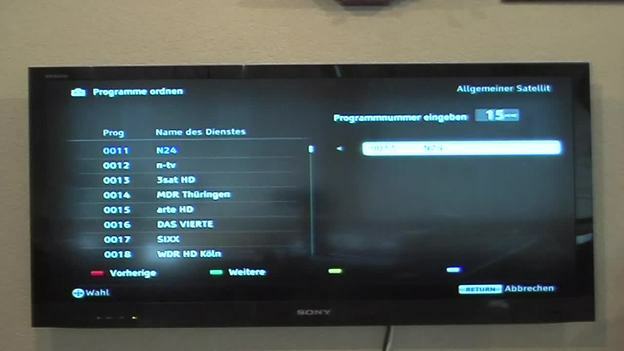
2. Marko stotis
Palaukite, kol atitinkama stotis atsidurs sąrašo viršuje, ir paspauskite „Enter“. Tada pasirinkta stotis rodoma dešinėje ekrano pusėje. (Jei netyčia pasirinkote netinkamą stotį, galite anuliuoti šį procesą naudodami mygtuką „Grįžti“.)
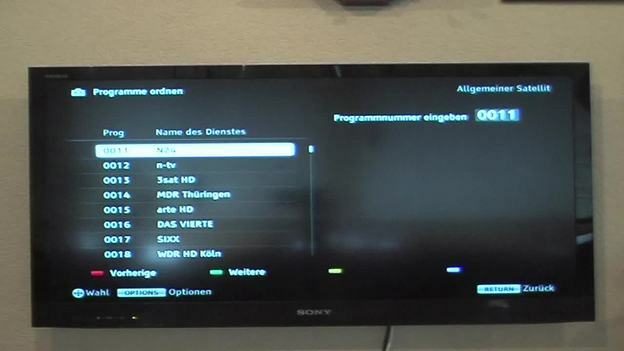
Dabar įveskite vietą, kurioje norite, kad būtų pasirinkta stotis, ir dar kartą paspauskite klavišą Enter. Tada kairėje pamatysite, kad stotis buvo perkelta į norimą vietą.
4. Tęskite visas norimas stotis
Tokiu būdu jūs tęsiate visus kitus kanalus, kol užsakymas bus toks, kokio norėtumėte.
5. Atkreipkite dėmesį į naują likusių stočių tvarką
Tačiau atminkite, kad programa, kurią perkeliate į vieną iš priekinių pozicijų, visas vėlesnes programas perkelia viena pozicija atgal. Todėl geriausia sudaryti sąrašą prieš rūšiuojant „Sony Bravia“ kanalus ir pradėti nuo 1 pozicijos.
6. Paskambinkite naudojimo instrukcijai
Jei norite atlikti papildomus „Sony Bravia“ nustatymus, instrukcijas galite rasti tiesiai savo įrenginyje, paspausdami mygtuką „I-Manual“. Nes nebegalite gauti vadovo popieriuje. Kaip atlikti įvairius nustatymus, aprašyta skyriuje „Pagrindinis meniu naudojimas“.
„Sony Bravia“ balai su supaprastinta rūšiavimo funkcija
„Sony Bravia“ serija siūlo paprastą rūšiavimo funkciją, kurią dar labiau palengvina automatinė paieška. Todėl labai greitai rasite kelią.

